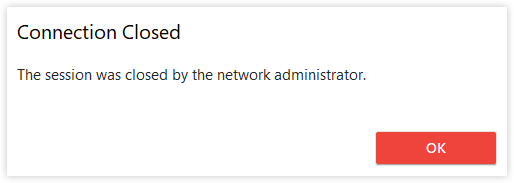È possibile visualizzare un elenco di tutte le sessioni create tra dispositivi locali e remoti in my.anydesk II.
Visualizza tutte le sessioni
Passare alla scheda Sessioni e visualizzare i dettagli seguenti di ogni connessione creata tra due client:
Per visualizzare l'elenco di tutte le sessioni, vai alla scheda Sessioni . In ogni sessione vengono visualizzate le seguenti informazioni:
Indirizzo di origine : l'indirizzo AnyDesk del dispositivo che ha avviato la sessione.
Indirizzo di destinazione : l'indirizzo AnyDesk del dispositivo che ha ricevuto la richiesta di sessione.
Stato : l'attuale Stato sessione.
Ora di inizio : l'ora esatta in cui è iniziata la sessione.
Ora di fine : l'ora esatta in cui è terminata la sessione.
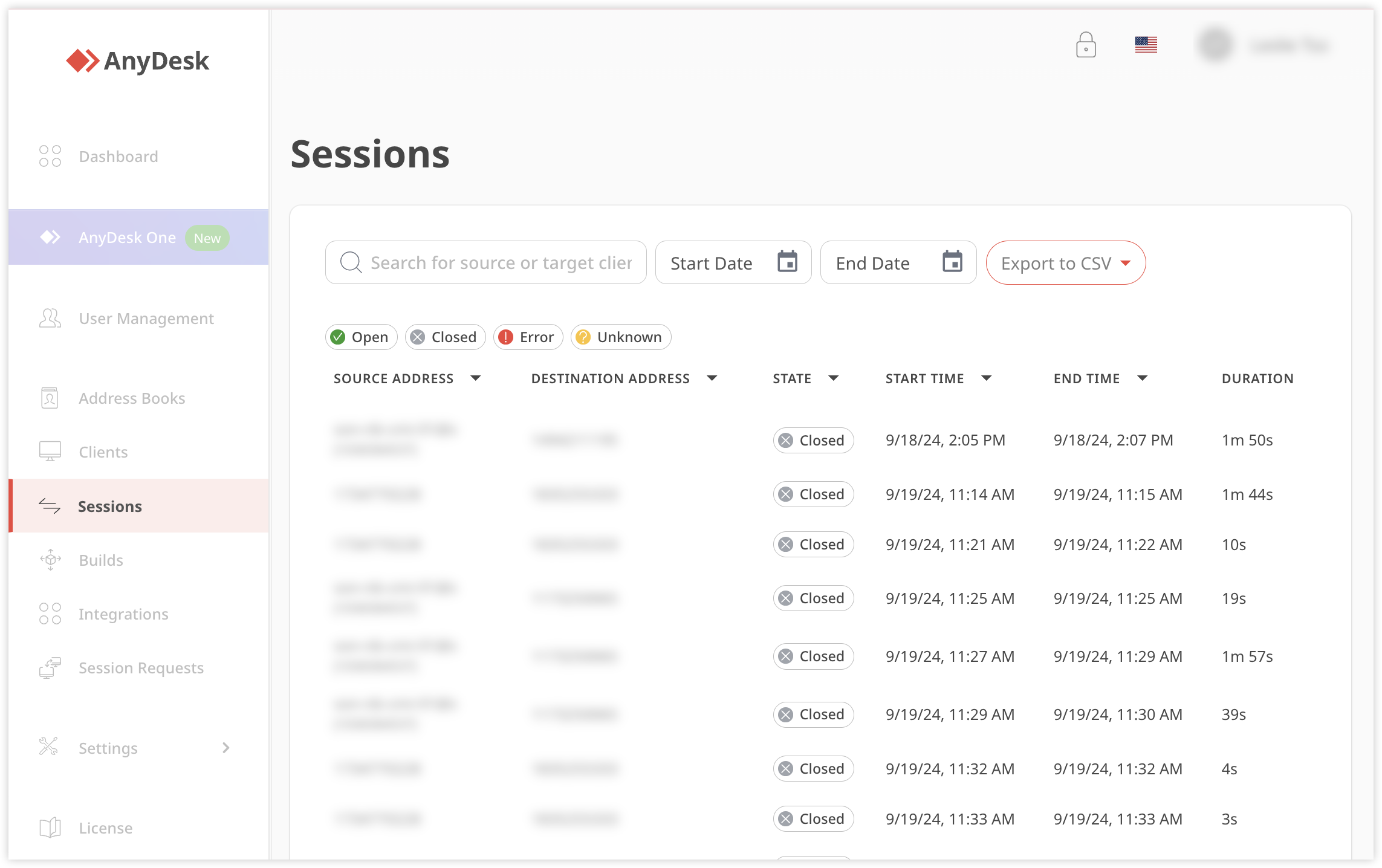
È possibile filtrare le sessioni in base allo stato utilizzando le opzioni di filtro sopra l'elenco delle sessioni.
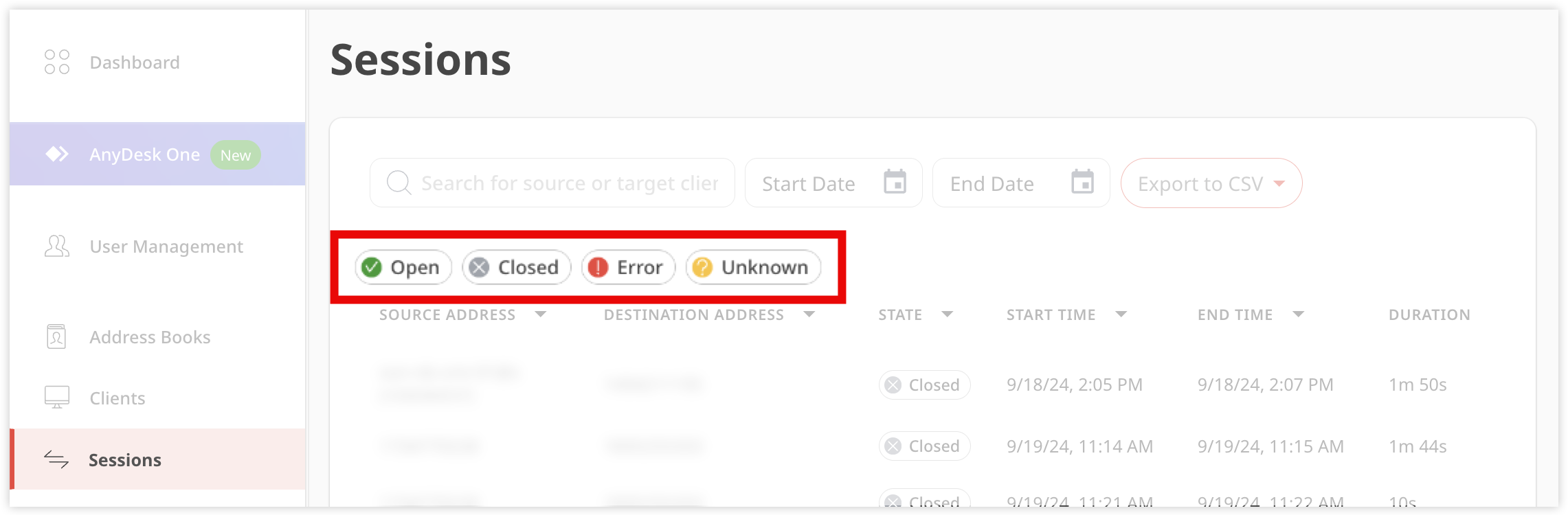
Opzioni di filtro delle sessioni
Visualizzare i dettagli della sessione
Per visualizzare informazioni dettagliate su una sessione:
Selezionare una sessione dall'elenco.
Nella pagina dei dettagli della sessione vengono visualizzati la durata della sessione, lo stato della licenza del client locale e remoto e tutti i commenti immessi nella sezione Commenti .
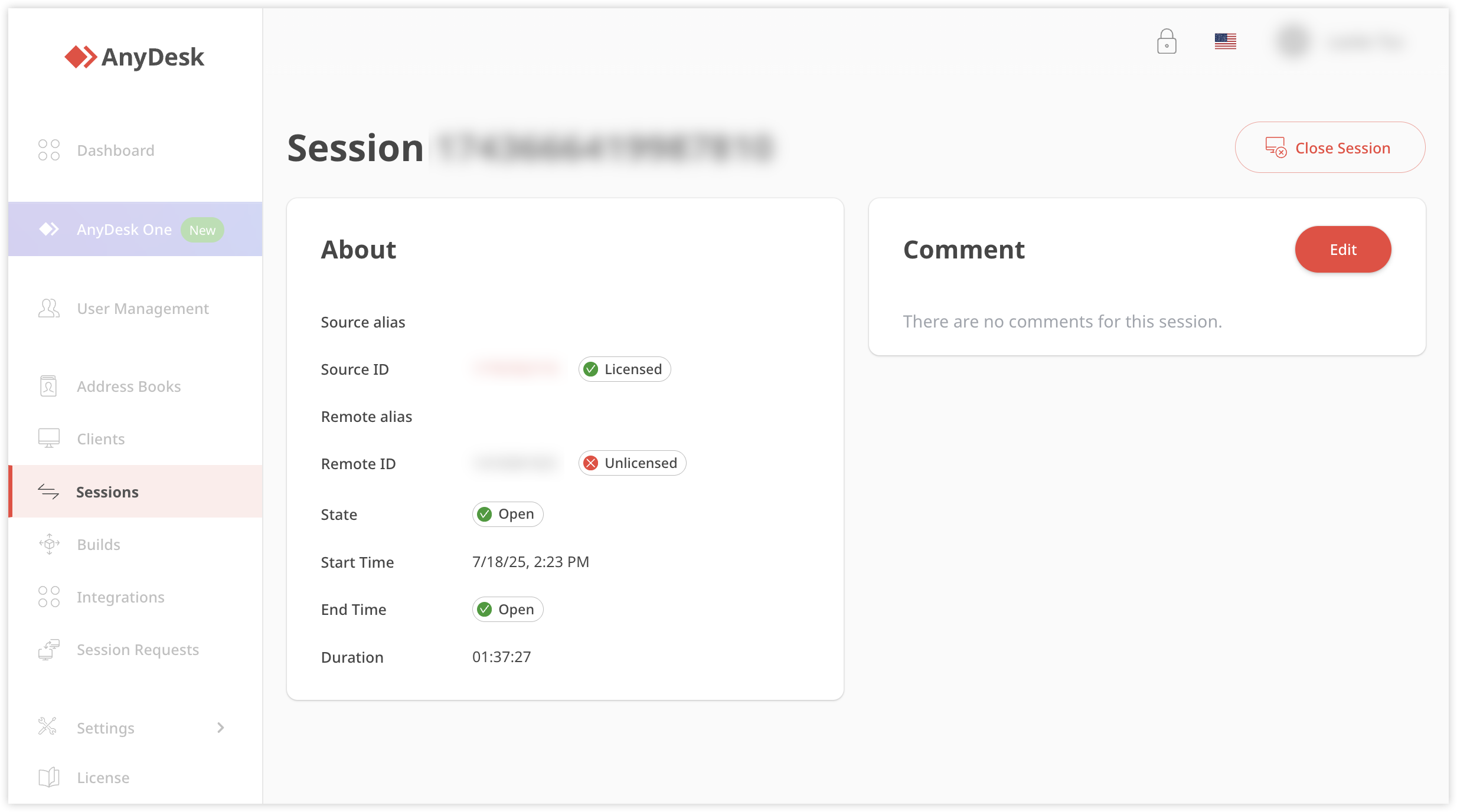
Chiudere una sessione attiva
È possibile chiudere una sessione attiva dalla console di gestione my.anydesk II . In alternativa, puoi anche terminarlo direttamente dal client AnyDesk.
🦉 Per ulteriori dettagli su come terminare le sessioni nel client AnyDesk, consulta this article.
Per chiudere una sessione attiva:
Nella scheda Sessioni , sotto la barra di ricerca, fai clic
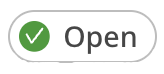 per filtrare le sessioni attive.
per filtrare le sessioni attive.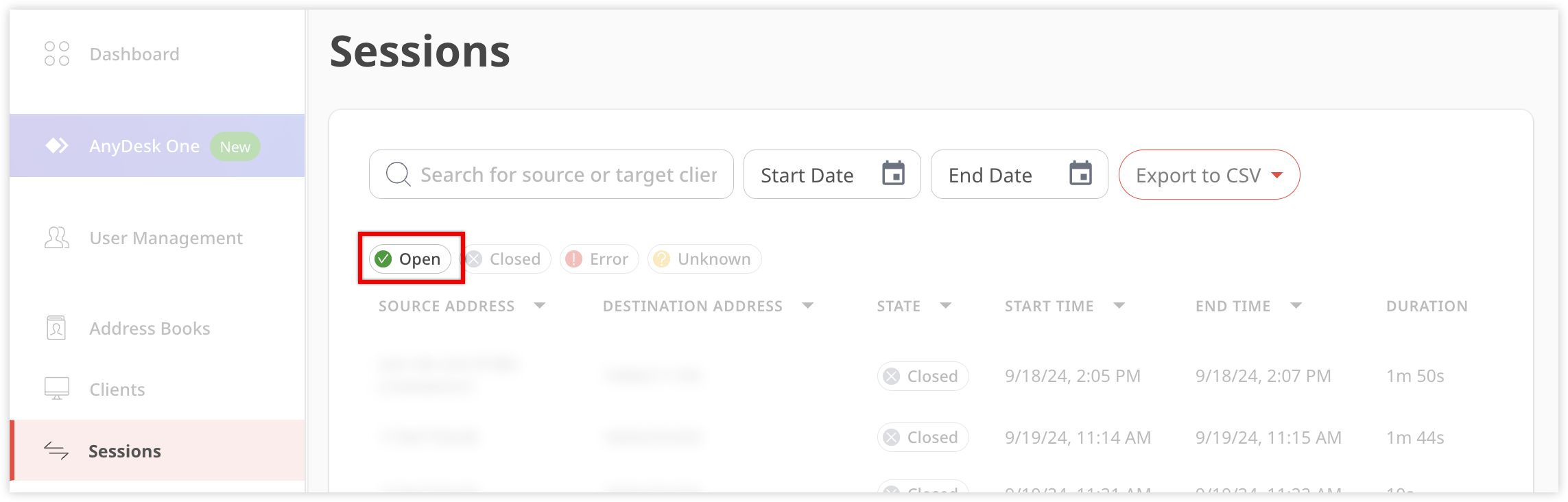
Seleziona la sessione che desideri chiudere.
Nella pagina che si apre, fare clic su Chiudi sessione.
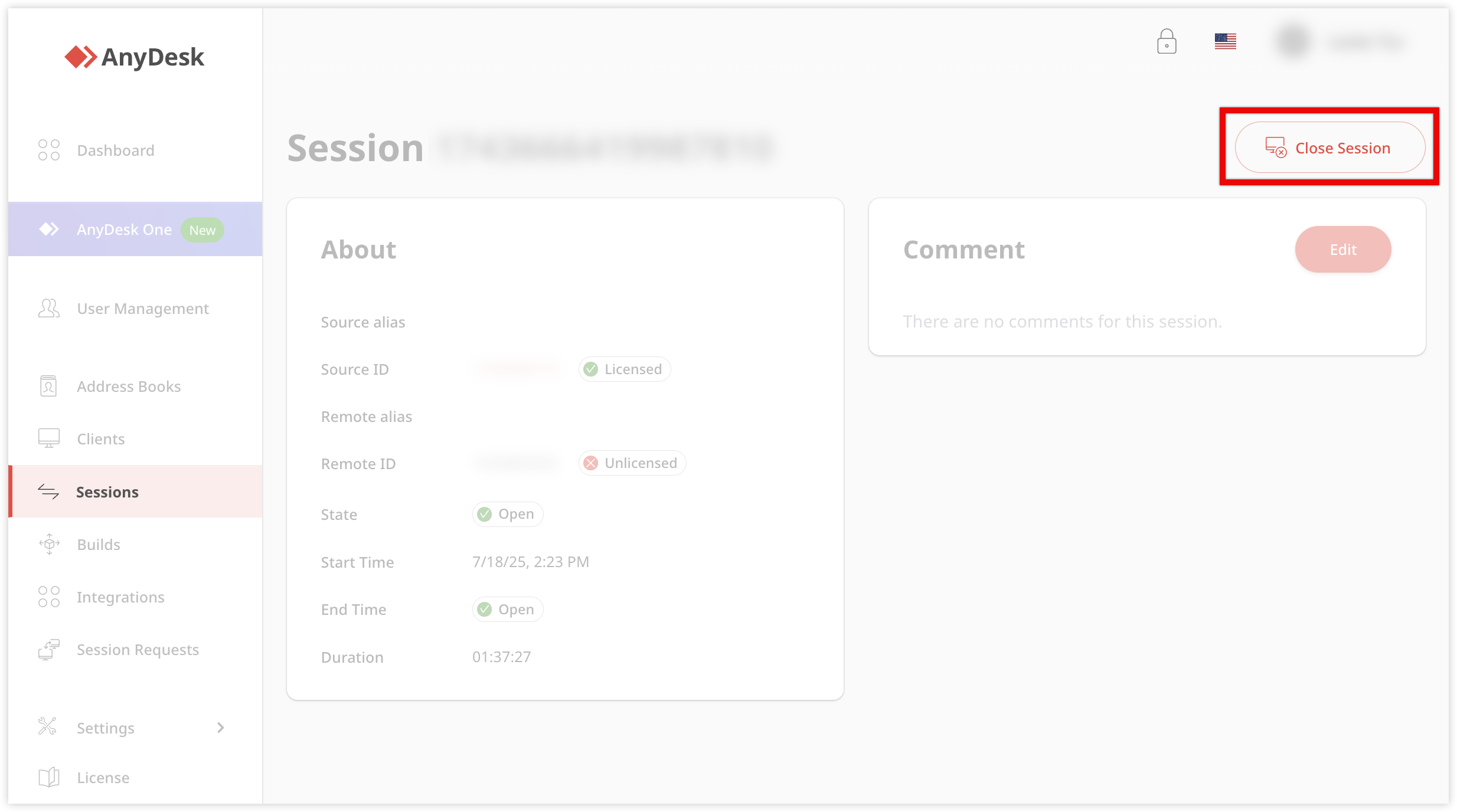
Nella finestra di conferma, fai clic su Disconnetti sessione.
Dopo che la sessione è stata chiusa, vedrai un messaggio di conferma in my.anydesk II: Sessione chiusa correttamente. Sul dispositivo locale, verrà visualizzato un messaggio che indica che la sessione è stata chiusa dall'amministratore di rete.